Usuń From Doc to PDF Toolbar (Poradnik usuwania) - zaaktualizowano, sie 2018
Instrukcja usuwania From Doc to PDF Toolbar
Czym jest Pasek narzędzi From Doc to PDF?
Pasek narzędzi From Doc to PDF: wszystko, co powinieneś o nim wiedzieć przed jego instalacją na komputerze
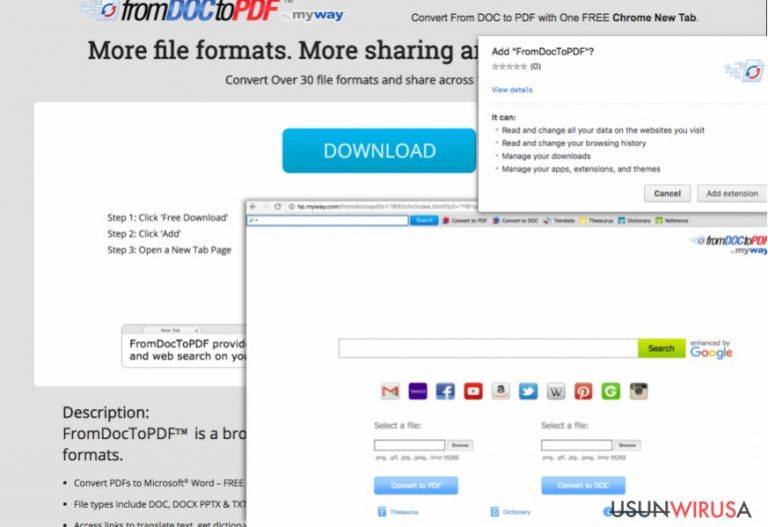
Pasek narzędzi From Doc to PDF to aplikacja stworzona przez Mindspark Interactive Network Inc. Użytkonicy komputerów jednakże zgłaszają, ze program ten pojawia się na ich komputerach z nikąd oraz sprawia problemy przy deinstalacji. Najwięcej problemów sprawia on użytkownkom w Stanach Zjednoczonych, Niemczech, i Indiach.
Część ludzi woli jednak nazywać go mianem wirusa From Doc to PDF Toolbar – chcemy, byście wiedzieli, że to nieprawda. Jest to narzędzie, które można dodać do wielu róznych przeglądarek internetowych. Po jego instalacji w systemie, zostaną zmienione strona domowa oraz domyślna wyszukiwarka. W rezultacie, nowa strona pojawi się za każdym razem, gdy użytkownik otworzy swoją przeglądarkę internetową.
Sęk w tym, że część użytkowników instaluje ten dodatek do przeglądarki nieświadomie, a następnie zaczyna myśleć, że ktoś włamał się do ich komputerów bądź zainfekował je. Podczas, gdy program jest przwdziwy, sporo użytkowników nie przepada za korystaniem z niego.
W sklepie Google aplikacja posiada ocenę 2,5 na 5 gwiazdek – to definitywnie coś o niej mówi. Zauważyliśmy też, że niektórzy użytkownicy narzekają, iż aplikacja nie pozwala się odinstalować oraz, że pojawiła się na komputerach bez ich wiedzy. Większość opiniodawców szuka sposobu na usunięcie paska narzędzi From Doc to PDF. Jeśli jesteś jednym z nich, znajdziesz takie sposoby na końcu strony.
Możesz też przyspieszyć procedurę usuwania from doc to pdf wykorzystując oprogramowanie anty-malware/anty-spyware, przykładowo FortectIntego lub Malwarebytes. Jeśli zaś jesteś zainteresowany w dowiedzeniu się więcej na temat tej aplikacji, kontynuuj lekturę.
Ten pasek narzędzi oferuje konwersję różnorodnych plików. Użytkownicy potrzebujący takiej konwersji szybko dostrzeg użyteczność tego paska narzędzi. Program ten jest kompatybilny z Windowsem 10 oraz ze starszymi wersjami systemu: Windowsem 8, 7, Vistą i XP. Mamy też informaje na temat wersji programu dla użytkowników Mac OS X.
Zgodnie z opisem program może przekonwertować następujące rodzaje plików do formatu .doc:
- PDF,
- DOC,
- TXT,
- RTF,
- XLS,
- PPT,
- BMP,
- JPG,
- TIFF,
- itd.
Wielu użytkowników jednak narzeka, że ten pasek narzędzi pojawia się nagle na ich komputerach. Rzeczywiście, może się rozpowszechniać w formie zabundlowanej wraz z różnymi aplikacjami freeware czy shareware. Z tego powodu fora internetowe są pełne pytań użytkowników na temat pozbycia się paska narzędzi from doc to pdf.
Chcemy przypomnieć, że ten program nie jest wirusem. Usunięcie więc doctopdf nie powinno sprawiać problemu. Może nie być banalne, jeśli program zainstalował się dzięki zabundlowaniu – ze szczyptą cierpliwości i odrobiną pomocy będziesz jednak w stanie pozbyć się tego programu wraz ze wszystkimi dodatkowymi komponentami zainstalowanymi w systemie.
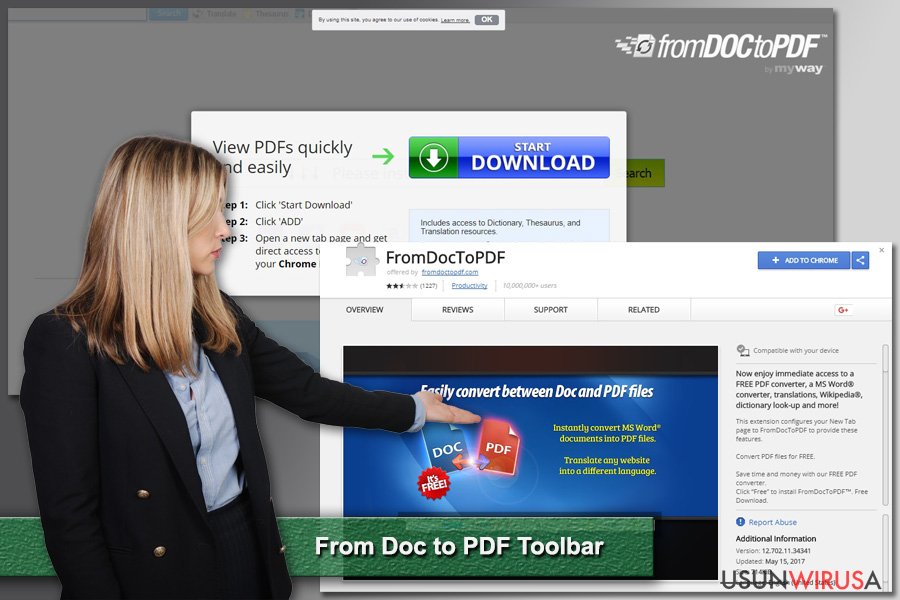
Analiza Polityki Prywatności aplikacji
W trakcie analizy Polityki Prywatności programu (znajdującej się na stronie aplikacji) odkryliśmy, że twórca ogłosił informację o integracji bądź zabundlowaniu zewnętrznych usług i zawartości. Ostrzega też, że zawartość ta może być nieodpowiednia do wyświetlania w niektóryh społecznościach:
“by using the product you may be exposed to Content that may be offensive, indecent or objectionable in your community.”
Pozwól nam wyjaśnić, gdzie możesz trafić na taką zawartość. Jak już wspomnieliśmy wcześniej, dodatek From Doc to PDF add-on zmienia ustawienia przeglądarki i ustawia inną stronę jako domową. Na tej stronie możesz znaleźć wyszukiwarkę. W ustawieniach, strona jest ustawiona jako domyślna – twórca najpewniej spodziewał się przekonać użytkownika do skorzystania z rzeczonej wyszukiwarki.
Nie dziwi nas, czemu tak wielu użytkowników nie chce korzystać z aplikacji i chce się jak najszybciej pozbyć From Doc to PDF. Użytkownikom chcących uzyskać szybko potrzebne informacje, sponsorowana zawartość wyda się bardzo irytująca.
Kliknięcie na te sponsorowane wyniku może sprawić, że doświadczysz problemu przekierowań From Doc to PDF Toolbara. Zalecamy go nie ognorować i, jeśli chcesz, usunąć tą aplikację.
Strategie dystrybucyjne programu. Jak uniknąć jego infiltracji?
Możesz pobrać tą aplikację ze sklepu Google. W niektórych przypadkach zaś inne aplikacje mogą Ci ją zaoferować. Z tego powodu przypominamy czytelnikom, że dostosowanie instalacji oprogramowania jest niezwykle ważne – w przecinym wypadku możesz poza główną aplikacją zainstalować też dodatkowe.
Ta metoda nosi nazwę bundlingu oprogramowania. Jak się domyśliłeś, polega ona na dystrybucji kilku programów w jednej paczce. By rozbić taką paczkę na czynniki, użytkownik musi skorzystać z Instalacji Zaawansowanej/Użytkownika, a następnie odznaczyć pola znajdujące się przy zgodach użytkownika na instalację dodatkowych programów.
Nie wybieraj instalacji Domyślnej/Standardowej – w taki sposób dodatkowe programy zostaną zainstalowane nie pytając nawet o pozwolenie.
Ostatnio, twórca tej aplikacji skontaktował się z nami prosząc o usunięcie tego artykułu z naszej strony. Wierzymy, że nie powinniśmy tego robić dopóki oferowane przez nas programy potrafią wykryć i usunąć tą aplikację z systemu.
Jak przypominamy przy każdym przycisku pobierania, JESTEŚMY powiązani z tymi programami anty-malware – podczas, gdy część z nich jest darmowa, inne są w stanie rozwiązać problem dopiero po zakupie pełnej wersji. Podanie tej informacji dopełnia warunki umowy z naszej strony.
Zdecydowaliśmy się jednak na rewizję tego oraz innyh artykułów powiązanych z tym twórcą. JEstesmy zdanie, że wszystkie te artykuły są rzetelnie napisane.
Poradnik usuwania From Doc to PDF by myway dla użytkowników Windowsa
To użytkownicy Windowsa najpewniej zetkną się z tą irytującą aplikacją. Chcemy jednak podkreślić, że nie istnieje coś takiego, jak wirus From Doc to PDF Toolbar – podana aplikacja nie zawiera żadnych złośliwych funkcji, przez co nie może być nazywana wirusem.
Jeśli jednak nie chcesz z niej korzystać, po prostu usuń ją z systemu. Dokonasz tego z pomocą programu anty-spyware (np. FortectIntego) – przeskanuj nim komputer i srawdź, czy zawiera jakieś inne podejrzane programy.
Jeśli nie chcesz korzystać z takich aplikacji, możesz odinstalować program poprzez Panel Sterowania oraz listę rozszerzeń przeglądarki zupełnie tak, jak każdą inną aplikację. Na końcu artykułu znajdziesz szczegółową instrukcję, jak tego dokonać.
Wskazówki, jak usunąć from doc to pdf z przeglądarki Safari
Safari jest wbudowaną przeglądarką systemu Mac OS X. Nie powinieneś jednak wierzyć w mit, że produkty Apple są wolne od jakichkolwiek złośliwych aplikacji, czy wirusów. Jeśli więc twoja przeglądarka została przejęta, powinieneś się zająć problemem.
Masz dwa sposoby na usunięcie fromdoctopdf z Maca. Pierwszym z nich jes skan systemu aktualnym oprogramowaniem anty-malware i pozwolenie aplikacji na zrobienie tego za Ciebie. Drugim sposobem jest natomiast własnoręczne usunięcie rozszerzenia.
Poniżej znajdziesz instrukcję, jak się upewnić, że wszelkie niechciane aplikacje znikną z Twojego Maca. Dostarczyliśmy też poradnik usuwania niechcianych rozszerzeń z Safari. Pamiętaj, że jeśli nie pamiętasz ich instalacji, nie powinny one znajdować się w systemie. Usuń więc wszystkie podejrzane dodatki i zresetuj przeglądarkę dla pewności.
Reset Safari jest niezbędny, aby pozbyć się zewnętrznych cisteczek i innych sposobów na śledzenie użytkowników. Jest to potrzebne, aby odebrać nieznanym organizacjom możliwość śledzenie Twoich działań.
Możesz usunąć szkody spowodowane przez wirusa za pomocą FortectIntego. SpyHunter 5Combo Cleaner i Malwarebytes są zalecane do wykrywania potencjalnie niechcianych programów i wirusów wraz ze wszystkimi związanymi z nimi plikami i wpisami do rejestru.
Instrukcja ręcznego usuwania From Doc to PDF Toolbar
Odinstaluj z systemu Windows
Aby usunąć Pasek narzędzi From Doc to PDF z komputerów z systemem Windows 10/8, wykonaj te kroki:
- Wpisz Panel sterowania w pole wyszukiwania Windows i wciśnij Enter lub kliknij na wynik wyszukiwania.
- W sekcji Programy wybierz Odinstaluj program.

- Znajdź na liście wpisy powiązane z Pasek narzędzi From Doc to PDF (lub dowolny inny niedawno zainstalowany podejrzany program).
- Kliknij prawym przyciskiem myszy na aplikację i wybierz Odinstaluj.
- Jeśli pojawi się Kontrola konta użytkownika, kliknij Tak.
- Poczekaj na ukończenie procesu dezinstalacji i kliknij OK.

Jeśli jesteś użytkownikiem Windows 7/XP, postępuj zgodnie z następującymi instrukcjami:
- Kliknij Start > Panel sterowania zlokalizowany w prawym oknie (jeśli jesteś użytkownikiem Windows XP, kliknij na Dodaj/Usuń programy).
- W Panelu sterowania wybierz Programy > Odinstaluj program.

- Wybierz niechcianą aplikację klikając na nią raz.
- Kliknij Odinstaluj/Zmień na górze.
- W oknie potwierdzenia wybierz Tak.
- Kliknij OK kiedy proces usuwania zostanie zakończony.
Usuń From Doc to PDF Toolbar z systemu Mac OS X
-
Jeżeli korzystasz z OS X, kliknij przycisk Go na samej górze strony i wybierz Applications.

-
Poczekaj aż zobaczusz folder Applications i poszukaj w nimFrom Doc to PDF Toolbar czy też innych podejrzanych pogramów, króre mogą się w nim znajdować. Teraz kliknij prawym przyciskiem myszy na każdym z tych wyników i wybierz Move to Trash.

Zresetuj Mozillę Firefox
Znajdź i usuń dodatek From Doc to PDF Toolbar z Firefoks. Następnie znajdź inne programy z nim związane – na przykład MyWay – i zrób z nimi to samo.
Usuń niebezpieczne rozszerzenia:
- Otwórz przeglądarkę Mozilla Firefox i kliknij na Menu (trzy poziome linie w prawym górnym rogu okna).
- Wybierz Dodatki.
- W tym miejscu wybierz wtyczki, które są powiązane z Pasek narzędzi From Doc to PDF i kliknij Usuń.

Zresetuj stronę główną:
- Kliknij na trzy poziome linie w prawym górnym rogu, by otworzyć menu.
- Wybierz Opcje.
- W opcjach Strona startowa wpisz preferowaną przez siebie stronę, która otworzy się za każdym razem, gdy na nowo otworzysz Mozillę Firefox.
Wyczyść pliki cookie i dane stron:
- Kliknij Menu i wybierz Opcje.
- Przejdź do sekcji Prywatność i bezpieczeństwo.
- Przewiń w dół, by znaleźć Ciasteczka i dane stron.
- Kliknij na Wyczyść dane…
- Wybierz Ciasteczka i dane stron oraz Zapisane treści stron i wciśnij Wyczyść.

Zresetuj Mozillę Firefox
Jeżeli nie usunięto Pasek narzędzi From Doc to PDF po wykonaniu powyższych instrukcji, zresetuj Mozillę Firefox:
- Otwórz przeglądarkę Mozilla Firefox i kliknij Menu.
- Przejdź do Pomoc i wybierz Informacje dla pomocy technicznej.

- W sekcji Dostrój program Firefox, kliknij na Odśwież Firefox…
- Kiedy pojawi się wyskakujące okienko, potwierdź działanie wciskając Odśwież Firefox – powinno to zakończyć usuwanie Pasek narzędzi From Doc to PDF.

Zresetuj Google Chrome
Otwórz ustawienia Chrome'a i przejdź w zakładkę Rozszerzenia. Znajdź tam From Doc to PDF Toolbar i usuń go!
Usuń złośliwe rozszerzenia z Google Chrome:
- Otwórz Google Chrome, kliknij na Menu (trzy pionowe kropki w prawym górnym rogu) i wybierz Więcej narzędzi > Rozszerzenia.
- W nowo otwartym oknie zobaczysz zainstalowane rozszerzenia. Odinstaluj wszystkie podejrzane wtyczki klikając Usuń.

Wyczyść pamięć podręczną i dane witryn w Chrome:
- Kliknij na Menu i wybierz Ustawienia.
- W sekcji Prywatność i bezpieczeństwo wybierz Wyczyść dane przeglądania.
- Wybierz Historia przeglądania, Pliki cookie i inne dane witryn oraz Obrazy i pliki zapisane w pamięci podręcznej.
- Kliknij Wyczyść dane.

Zmień swoją stronę główną:
- Kliknij menu i wybierz Ustawienia.
- Poszukaj podejrzanych stron w sekcji Po uruchomieniu.
- Kliknij Otwórz konkretną stronę lub zestaw stron i kliknij na trzy kropki, by znaleźć opcję Usuń.
Zresetuj Google Chrome:
Jeśli poprzednie metody ci nie pomogły, to zresetuj Google Chrome, by wyeliminować wszystkie komponenty:
- Kliknij Menu i wybierz Ustawienia.
- Przewiń sekcję Ustawienia i kliknij Zaawansowane.
- Przewiń w dół i zlokalizuj sekcję Resetowanie komputera i czyszczenie danych.
- Teraz kliknij Przywróć ustawienia do wartości domyślnych.
- Potwierdź za pomocą Resetuj ustawienia, by ukończyć usuwanie.

Zresetuj Safari
Znajdź i zlikwiduj rozszerzenie From Doc to PDF Toolbar z twojej przeglądarki.
Usuń niechciane rozszerzenia z Safari:
- Kliknij Safari > Preferencje…
- W nowym oknie wybierz Rozszerzenia.
- Wybierz niechciane rozszerzenie powiązane z Pasek narzędzi From Doc to PDF i wybierz Odinstaluj.

Wyczyść pliki cookie i inne dane witryn w Safari:
- Kliknij Safari > Wymaż historię…
- Z rozwijanego menu pod Wymaż, wybierz cała historia.
- Potwierdź za pomocą Wymaż historię.

Zresetuj Safari, jeśli powyższe kroki nie pomogły:
- Kliknij Safari > Preferencje…
- Przejdź do karty Zaawansowane.
- Zaznacz Pokazuj menu Programowanie na pasku menu.
- Kliknij Programowanie na pasku menu i wybierz Wyczyść pamięć podręczną.

Po odnstalowaniu tego potencjalnie niechcianego programy i naprawieniu swoich przeglądarek polecamy ci przeskanowanie swojego komputera sprawdzonym oprogramowaniem antywirusowym. Z pewnoscia pomoże ci to pozbyć się From Doc to PDF Toolbar i jego wpisów w rejestrze, program dodatkowo będzie w stanie rozpoznać powiązane pasożyty i inne infekcje malware na twoim kompterze. Aby tak się stało polecamy skorzystanie z wysoko ocenianego przez nas programu zdolnego do usuwania oprogramowania malware: FortectIntego, SpyHunter 5Combo Cleaner lub Malwarebytes.
Polecane dla ciebie:
Nie pozwól, by rząd cię szpiegował
Rząd ma wiele problemów w związku ze śledzeniem danych użytkowników i szpiegowaniem obywateli, więc powinieneś mieć to na uwadze i dowiedzieć się więcej na temat podejrzanych praktyk gromadzenia informacji. Uniknij niechcianego śledzenia lub szpiegowania cię przez rząd, stając się całkowicie anonimowym w Internecie.
Możesz wybrać różne lokalizacje, gdy jesteś online i uzyskać dostęp do dowolnych materiałów bez szczególnych ograniczeń dotyczących treści. Korzystając z Private Internet Access VPN, możesz z łatwością cieszyć się połączeniem internetowym bez żadnego ryzyka bycia zhakowanym.
Kontroluj informacje, do których dostęp może uzyskać rząd i dowolna inna niepożądana strona i surfuj po Internecie unikając bycia szpiegowanym. Nawet jeśli nie bierzesz udziału w nielegalnych działaniach lub gdy ufasz swojej selekcji usług i platform, zachowaj podejrzliwość dla swojego własnego bezpieczeństwa i podejmij środki ostrożności, korzystając z usługi VPN.
Kopie zapasowe plików do późniejszego wykorzystania w przypadku ataku malware
Problemy z oprogramowaniem spowodowane przez malware lub bezpośrednia utrata danych w wyniku ich zaszyfrowania może prowadzić do problemów z twoim urządzeniem lub do jego trwałego uszkodzenia. Kiedy posiadasz odpowiednie, aktualne kopie zapasowe, możesz z łatwością odzyskać dane po takim incydencie i wrócić do pracy.
Bardzo ważne jest, aby aktualizować kopie zapasowe po wszelkich zmianach na urządzeniu, byś mógł powrócić do tego nad czym aktualnie pracowałeś, gdy malware wprowadziło jakieś zmiany lub gdy problemy z urządzeniem spowodowały uszkodzenie danych lub wpłynęły negatywnie na wydajność.
Posiadając poprzednią wersję każdego ważnego dokumentu lub projektu, możesz oszczędzić sobie frustracji i załamania. Jest to przydatne, gdy niespodziewanie pojawi się malware. W celu przywrócenia systemu, skorzystaj z Data Recovery Pro.


